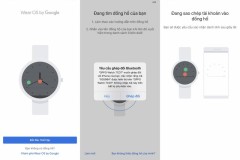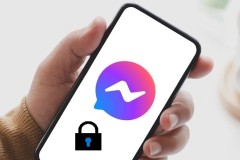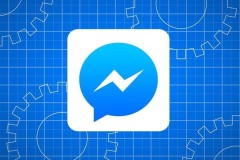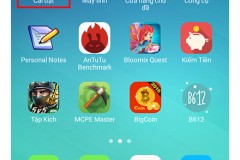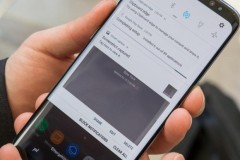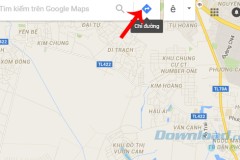1. Thanh bên thông minh
Thanh bên thông minh sẽ giúp bạn sử dụng điện thoại tiện lợi hơn. Nhờ vào thanh bên này, bạn có thể chọn ngay các ứng dụng mà không cần thoát ra màn hình chính. Để bật Thanh bên thông minh, bạn chọn Cài đặt, chọn Công cụ tiện lợi, chọn bật Thanh bên thông minh.
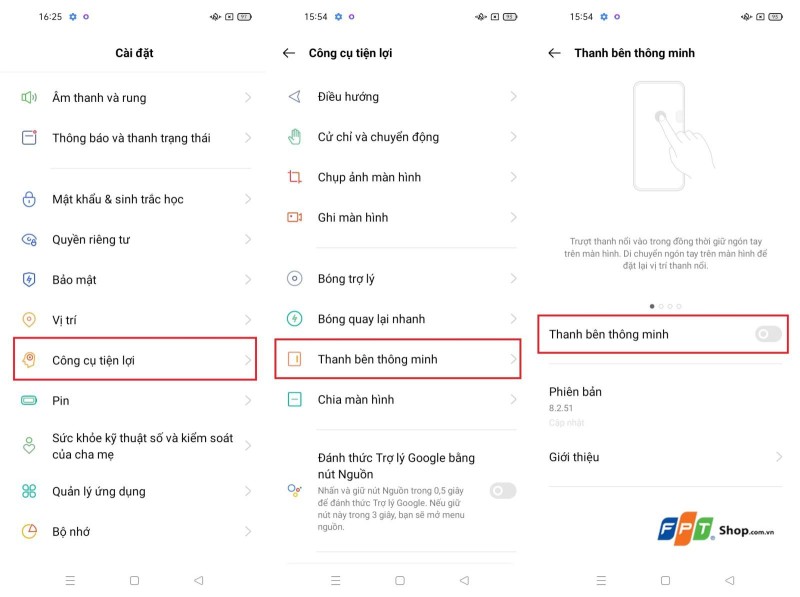
Sau khi chọn xong, bạn sẽ thấy một thanh bên ở nằm cạnh phải điện thoại. Tại đây bạn có thể thêm nhiều ứng dụng lẫn công cụ bằng dấu +.
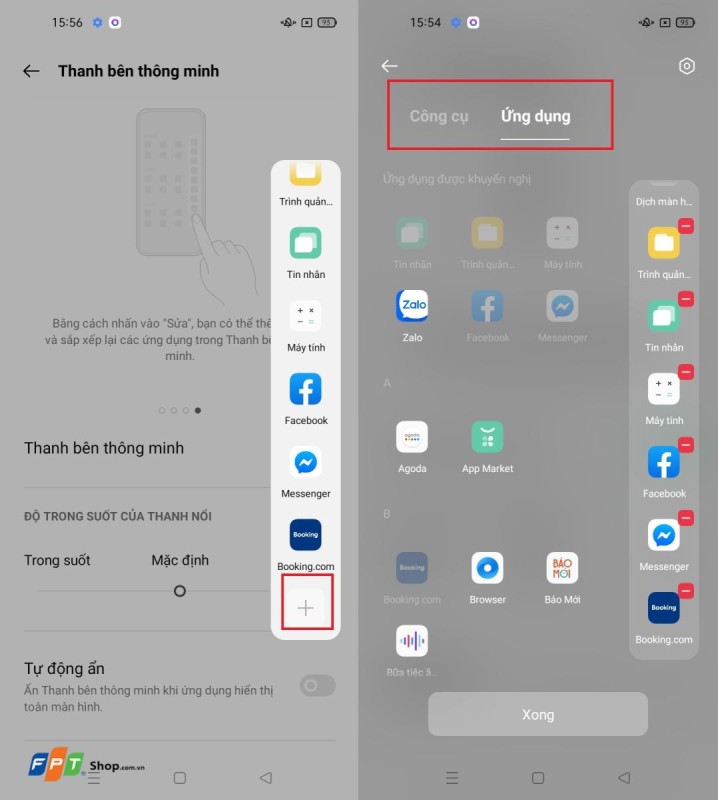
2. Khóa/ẩn ứng dụng
Nếu bạn muốn không cho người khác biết một vài ứng dụng khi cho mượn điện thoại thì có thể áp dụng thủ thuật này. Bạn chọn Cài đặt, chọn Quyền riêng tư, chọn Khóa ứng dụng/Ẩn ứng dụng. Sau khi chọn, bạn sẽ cài đặt mật khẩu và một số thông tin cần thiết. Lúc này bạn đã có thể khóa hoặc ẩn ứng dụng.
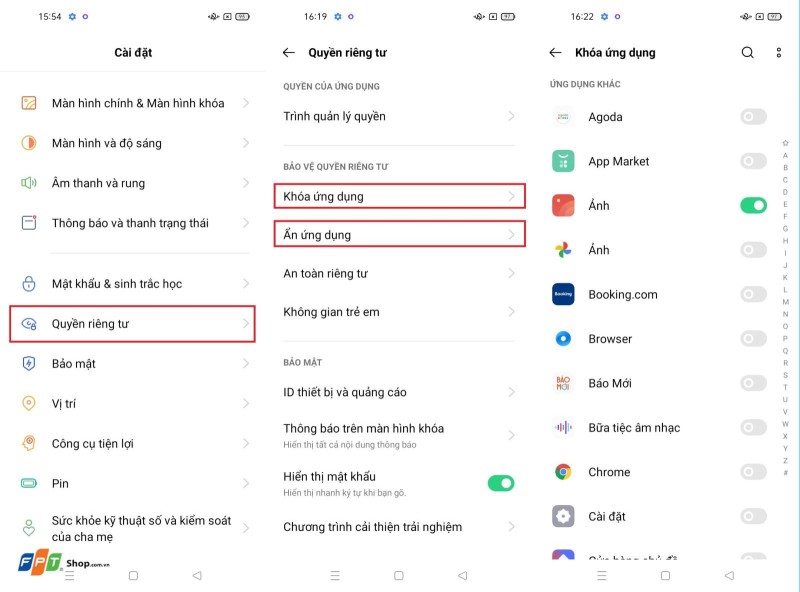
3. Hiển thị phần trăm pin
Mặc định của OPPO A55 sẽ không hiển thị phần trăm pin. Bạn có thể tùy chỉnh hiển thị phần trăm pin bằng cách chọn Cài đặt, chọn Pin, chọn Cài đặt pin khác, chọn Hiển thị phần trăm pin trên thanh trạng thái.
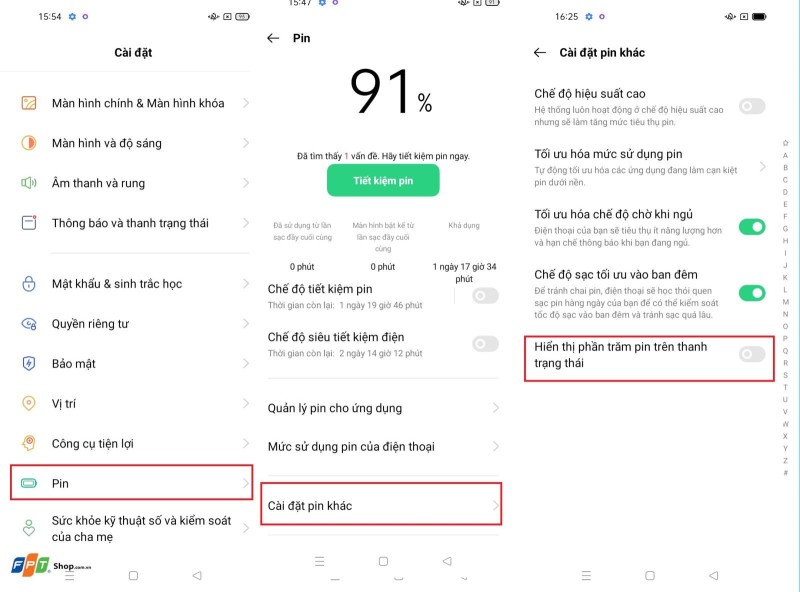
4. Nhân đôi ứng dụng
Nhân đôi ứng dụng rất hữu ích với người dùng sử dụng 2 tài khoản Facebook, Zalo, Messenger, Instagram… Bạn vào Cài đặt, chọn Quản lý ứng dụng, chọn Nhân bản ứng dụng. Tại đây chọn ứng dụng bạn muốn nhân bản, sau đó chọn Tạo bản sao ứng dụng.
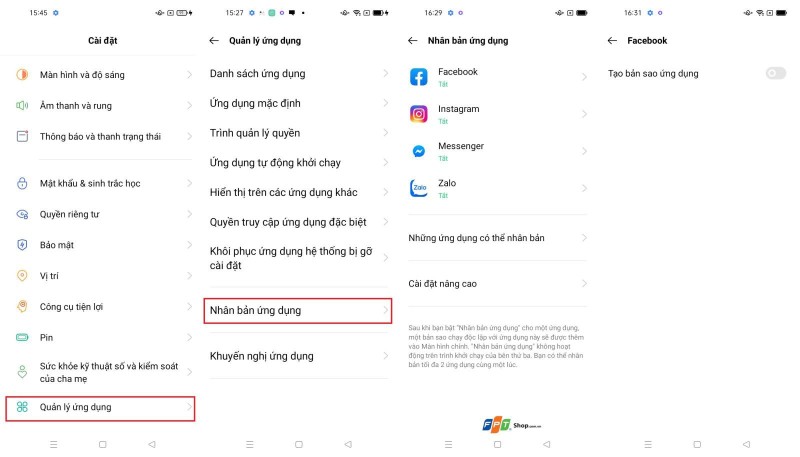
5. Cá nhân hóa
ColorOS 11 cung cấp tùy biến giao diện chưa từng có để giúp người dùng cá nhân hóa trải nghiệm của bản thân ngay trên OPPO A55. Đầu tiên bạn chọn Cài đặt, chọn Cá nhân hóa. Lúc này, bạn sẽ chỉnh được các thông tin như Chủ đề, Hình nền, Kiểu biểu tượng, Bố cục ứng dụng, Màu, Kích cỡ phông chữ và hiển thị, Ngăn thông báo.

Trên là 5 thủ thuật hay bạn cần biết khi sử dụng OPPO A55. Hy vọng bài viết hữu ích với bạn. Nếu bạn còn thắc mắc nào khi sử dụng OPPO A55 có thể bình luận ngay phía dưới nhé!